
Bu yazılım, sürücülerinizi çalışır durumda tutar, böylece sizi yaygın bilgisayar hatalarından ve donanım arızalarından korur. Tüm sürücülerinizi şimdi 3 kolay adımda kontrol edin:
- DriverFix'i indirin (doğrulanmış indirme dosyası).
- Tıklayın Taramayı Başlat tüm sorunlu sürücüleri bulmak için.
- Tıklayın Sürücüleri güncelle yeni sürümleri almak ve sistem arızalarını önlemek için.
- DriverFix tarafından indirildi 0 okuyucular bu ay
Overwolf'u bilgisayarınızdan nasıl kaldıracağınızı merak ediyorsanız, bu makale size sunulan tüm seçenekleri anlamanıza yardımcı olacaktır.
Uygulamaları bilgisayarınızdan kaldırmak bazen karmaşık olabilir.
Hatta bazıları, bazı uygulama geliştiricilerin bir uygulamayı kaldırmayı yüklemekten daha zor hale getirmek için ellerinden geleni yaptığını söyleyecek kadar ileri gidebilir.
Bunun nedenleri biraz açık olsa da, Overwolf bu kategoriye girmiyor.
Yazılım her yönüyle kullanıcı dostudur ve kullanıcı düşünülerek tasarlanmıştır. Bu, yükleme, kullanma ve kaldırma işleminin olabildiğince basit olduğu anlamına gelir.
Bu kılavuzda, emrinizde olan tüm kaldırma seçeneklerini tartışacağız. Ayrıntıları öğrenmek için okumaya devam edin.
Overwolf'u bilgisayarınızdan kaldırmak mı istiyorsunuz? Bu adımları takip et
1. Windows'un Program Ekle/Kaldır özelliğini kullanın

Bir uygulamayı tamamen Windows'ta kaldırmanın en yaygın yolu, Windows platformunuzda yerleşik olarak bulunan kaldırma sihirbazını kullanmaktır.
Bu işlemi tamamlama adımları şunlardır:
- basın Kazan + X klavyenizdeki tuşlar -> seçin Uygulamalar ve Özellikler açılan menüden.

- Bu, PC'nizde yüklü uygulamaların listesini açacaktır.
- Listeyi kaydırın ve bulun Aşırı kurt.
- Uygulamaya sol tıklayarak seçin.
- Tıkla Kaldır Kaldırma işlemini başlatmak için düğmesine basın.
- Görevi tamamlamak için ekrandaki talimatları izleyin.
- Bu, Overwolf uygulamasını bilgisayarınızdan kaldırmış olmalıdır, ancak bu yöntem işe yaramazsa, bir sonraki seçeneği deneyebilirsiniz.
Belirli oyunlar için Overwolf yer paylaşımlarını devre dışı bırakmak mı istiyorsunuz? Bu yöntemleri deneyin
2. Kaldırıcıyı çalıştırmak için Cortana'yı kullanın
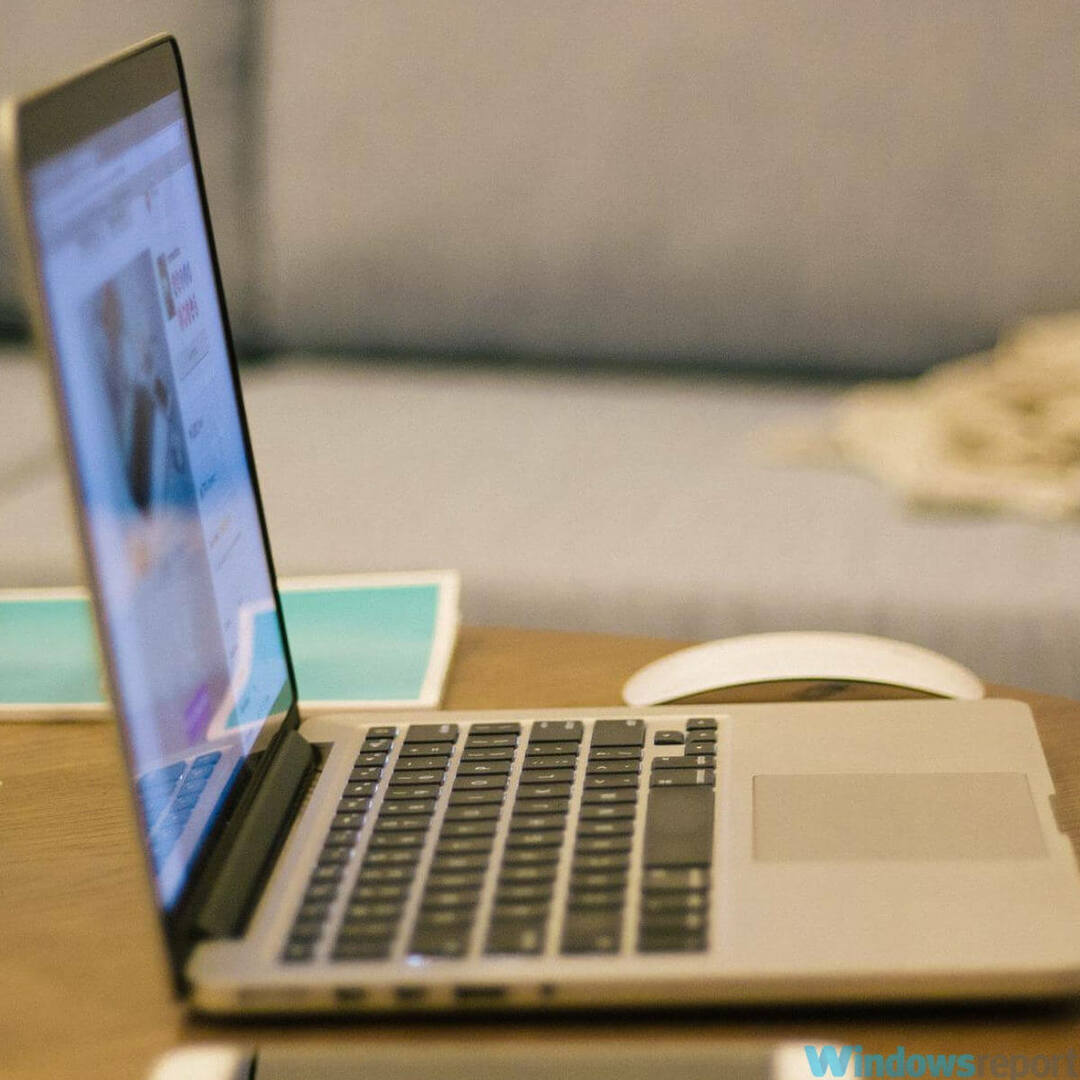
- Tıkla Cortana arama kutusu Windows görev çubuğunuzdan.
- Ara aşırı kurt uygulama.
- Sonuçlar görüntülendiğinde, ilk seçenek uygulamanın yürütülebilir dosyası olacaktır. (tıklamayın yoksa açacaksınız).
- Yürütülebilir dosyalar altında, aralarında aşağıdakilerin de bulunduğu başka seçenekler göreceksiniz. Overwolf'u Kaldır seçenek olacaktır.
- Tıkla Overwolf'u Kaldır seçenek.
- Bu, kaldırma sihirbazını açacaktır.
- İşlemi tamamlamak için ekrandaki talimatları izleyin.
Not:Yukarıda belirtilen yöntemlerden hiçbiri Overwolf'u bilgisayarınızdan kaldırmada başarılı olmadıysa, lütfen sonraki çözümü deneyin.
3. Overwolf desteğine başvurun
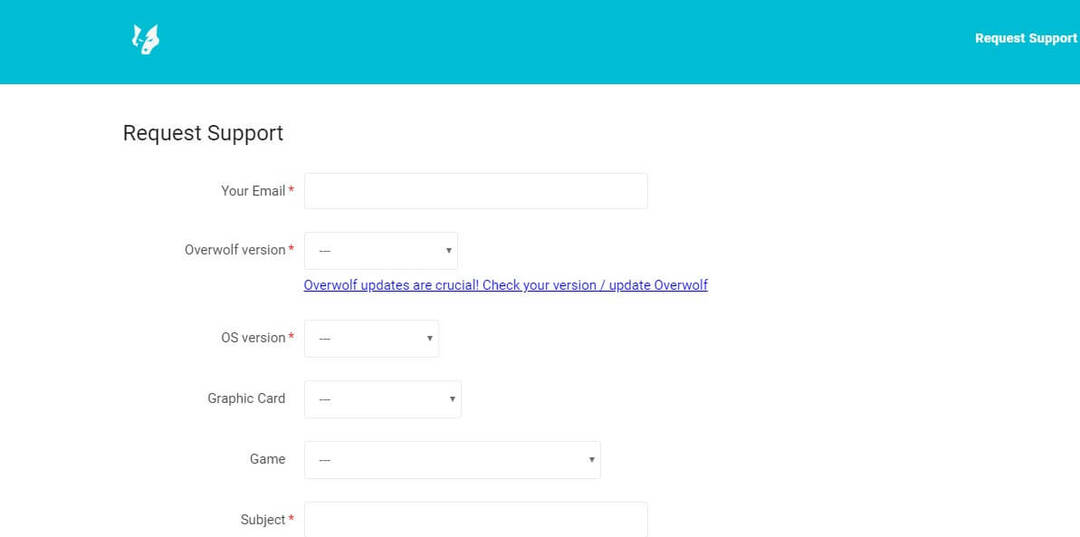
İlk iki çözümü kullanarak başarılı olamadıysanız, resmi Overwolf destek ekibiyle iletişime geçmeniz ve yardım istemeniz gerekecektir.
Bunu şu şekilde yapabilirsiniz:
- ziyaret edin resmi destek sayfası.
- İlgili kutuları Overwolf tarafından istenen ayrıntılarla doldurun.
Not:Destek ekibine verdiğiniz bu ayrıntıların doğruluğu, sorununuz için size tam destek sunmalarını sağlayacaktır.
Sonuç
Bugünün nasıl yapılır makalesinde, Overwolf uygulamasını Windows 10 PC'nizden başarıyla kaldırabileceğiniz adım adım süreci inceledik.
Umarız bu rehber sizin durumunuzda faydalı olmuştur. Varsa, lütfen aşağıdaki yorum bölümünü kullanarak bize bildirmekten çekinmeyin.
AYRICA OKUYUN:
- DÜZELTME: Overwolf'un kaplaması üstte kalmıyor
- Bir Overwolf hesabı ve ilgili tüm veriler nasıl silinir
- Overwolf'u nasıl kullanacağınızı mı merak ediyorsunuz? İşte bir rehber